ГДЗ Інформатика 5 клас. Робочий зошит [Ривкінд Й.Я., Лисенко Т.І., Чернікова Л.А.] 2018
Урок №21. Підсумковий урок до розділу 3.
1. Позначте переваги використання таблиць у текстовому документі.+ упорядковане подання даних
+ компактність розміщення тексту
- мультимедійність поданих відомостей
+ наочне подання матеріалу
+ образність сприйняття тексту
2. Заповніть таблицю, використовуючи наведений текст.
Залежно від того, які органи чуття людини сприймають повідомлення, їх можна розподілити на візуальні (сприймаються очима); звукові (сприймаються вухами); смакові (сприймаються язиком); нюхові (сприймаються носом); тактильні (сприймаються шкірою) тощо.
Доволі часто в отриманні повідомлень беруть участь одразу кілька органів чуття людини. Наприклад, якщо ми їмо яблуко, то відразу отримуємо повідомлення про його колір і форму (візуальна повідомлення), тверде воно або м'яке (тактильне повідомлення), солодке чи кисле (смакове повідомлення), який має аромат (нюхове повідомлення), ще й можемо прослухати розповідь садівника про його сорт та способи догляду (звукове повідомлення). Такі повідомлення називають комбінованими.
Вид повідомлення - Орган чуття - Приклад повідомлення
Візуальні - Очі - Колір
Звукові - Вуха - Послухати розповідь
Смакові - Язик - Солодке
Нюхові - Ніс - Аромат
Тактильні - Шкіра - Тверде
4. Упишіть правильні номери команд алгоритму вставлення в текстовий документ таблиці простої структури.
Команда алгоритму
1) Вибрати в документі місце, де потрібно вставити таблицю
4) Клацнути ліву кнопку миші
3) Виділити на схемі потрібну кількість рядків і стовпців
2) Вибрати на вкладці Вставлення у групі Таблиці кнопку Таблиця
5. Установіть відповідність між зображенням таблиці та вікном Вставлення таблиці під час її створення.
Відповідність: 1-Б, 2-В, 3-А.
6. Запишіть, який об’єкт таблиці намагається виділити користувач, якщо вказівник миш на екрані має такий вигляд.
Вигляд вказівника - Об’єкт, що виділяється
- Лівий верхній кут таблиці
- Зовнішня область рядка таблиці біля його лівої меню
- Зовнішня область стовпця таблиці біля верхньої меню
- Внутрішня область клітинки біля лівої меню
7. Опишіть результат дії під час натиснення клавіші Tab у наведених випадках.
Місцеположення курсора - Результат дії
Текстовий курсор стоїть у середині таблиці - Перейти до наступної клітинки
Текстовий курсор стоїть у кінці рядка таблиці - Перейти до наступної рядка
Текстовий курсор стоїть в останній - Додати порожні рядки
8. Упишіть наведені значення властивостей об’єктів таблиці у відповідні місця схеми: сірий, штрих, 2 пт, навколо, 10 см.
Властивості таблиці:
Ширина таблиці - 10 см
Обтікання текстом - навколо
Товщина меж - 2 пт
Колір заливки - сірий
Тип лінії межі - штрих
9. Установіть відповідність між кнопкою та її призначенням.
Призначення -
А Для встановлення полів у клітинці
Б Для встановлення напрямку тексту в клітинці
В Для встановлення вирівнювання тексту в клітинці
Г Для встановлення ширини стовпців таблиці
Відповідь: 1-В, 2-А, 3-Г, 4-Б.
10. Розгадайте ребус.
Відповідь: таблиця.
Підсумковий урок до розділу 3.
1. У наведеному списку підкресліть властивості сторінок текстового документа. Вирівнювання, (відступі від краю), (поля), відступ першого рядка, колір, міжрядковий інтервал, накреслення, (нумерація), (орієнтація), (розміри), (розміри полів), шрифт.
3. Складіть з наведених слів означення трьох властивостей сторінки текстового документа:
а) аркуша це сторінки вздовж країв поля сторінки частини
Поля сторінки - це частини сторінки вздовж країв аркуша.
б) висота документа і розміри текстового сторінки ширина це
Розміри сторінки - це висота і ширина текстового документа.
в) сторінці на орієнтація це розміщення спосіб сторінки тексту
Орієнтація сторінки - це спосіб розміщення тексту на сторінці.
5. Упишіть пропущені слова.екомандах алгоритму форматування сторінок текстового документа.
1) Відкрийте вкладку Розмітка сторінки на Стрічці.
2) Виберіть у групі Параметри сторінки кнопку Поля і виберіть у списку потрібний варіант розмірів полів сторінки.
3) Виберіть у групі Параметри сторінки кнопку Орієнтація і виберіть у списку потрібний варіант орієнтації сторінки.
4) Виберіть у групі Параметри сторінки кнопку Розмір і виберіть у списку потрібний варіант розміру.
6. Складіть алгоритм установлення таких значень властивостей сторінок текстового документа: розмір сторінки - А5, орієнтація сторінки - книжкова.
1) Відкрити вкладку Розмітка сторінки.
2) Вибрати Розмір та обрати А5.
3) Вибрати Орієнтація та обрати Книжкова.
7. Складіть алгоритм установлення всіх полів сторінки розміром 2 см з використанням горизонтальної та вертикальної лінійок.
1) На горизонтальній лінійці сіре поле на відмітку 2 з обох сторін.
2) На вертикальній лінійці зробити те саме.
8. Упишіть правильні номери команд алгоритму встановлення нумерації сторінок текстового документа.
Команда алгоритму
2) Вибрати у списку місце розміщення номерів на, сторінці та вид їх оформлення із запропонованого переліку
3) Вибрати на Стрічці кнопку Закрити вікно Колонтитулів
1) Вибрати кнопку Номер сторінки групи Колонтитули вкладки Вставлення
9. Установіть відповідність між зображенням кнопки форматування сторінок та її призначенням.
Відповідність: 1-Г, 2-А, 3-В, 4-Б.
10. Розгадайте ребус.
Відповідь: сторінка
 ГДЗ 5 клас Робочий зошит Зошит Інформатика 2018 Генеза Ривкінд Лисенко Чернікова
ГДЗ 5 клас Робочий зошит Зошит Інформатика 2018 Генеза Ривкінд Лисенко Чернікова
 Якщо помітили в тексті помилку, виділіть її та натисніть Ctrl + Enter
Якщо помітили в тексті помилку, виділіть її та натисніть Ctrl + Enter 24.04.2019,
24.04.2019,
 37 972,
37 972,
 1
1
 Назад
Назад

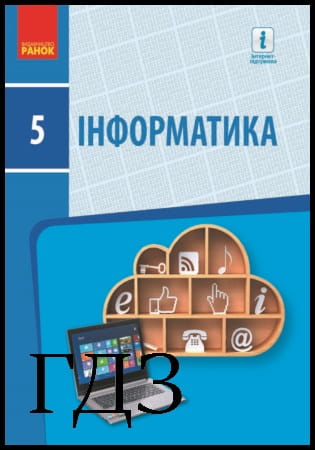
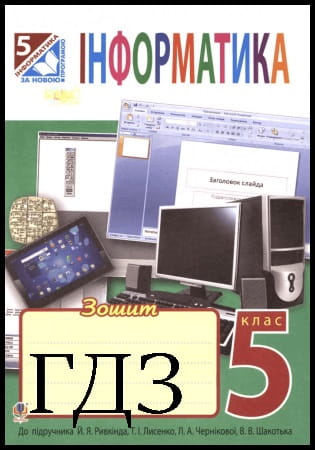
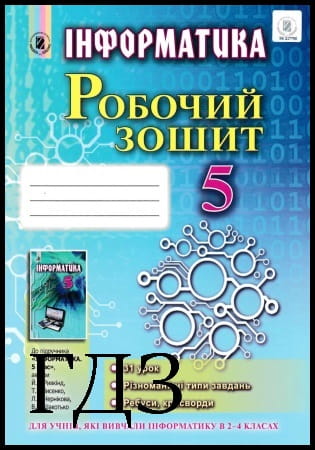
![ГДЗ Природознавство 5 клас. Підручник [Ярошенко О.Г., Бойко В.М.] 2018 ГДЗ Природознавство 5 клас. Підручник [Ярошенко О.Г., Бойко В.М.] 2018](/uploads/posts/2019-04/1555779316_5_p_y_u2018.jpg)
![ГДЗ Основи правознавства 9 клас. Підручник [Наровлянський О. Д.] 2017 ГДЗ Основи правознавства 9 клас. Підручник [Наровлянський О. Д.] 2017](/uploads/posts/2019-02/1550928122_9k_p_n_2017.jpg)
![ГДЗ Українська мова 8 клас. Підручник [Глазова О.П.] 2021 ГДЗ Українська мова 8 клас. Підручник [Глазова О.П.] 2021](/uploads/posts/2021-10/1633720388_8k_y_g_2021.jpg)
![ГДЗ Вступ до історії 5 клас. Підручник [Гісем О.В.] 2018 ГДЗ Вступ до історії 5 клас. Підручник [Гісем О.В.] 2018](/uploads/posts/2019-07/1564163269_5k_i_h_2018.jpg)